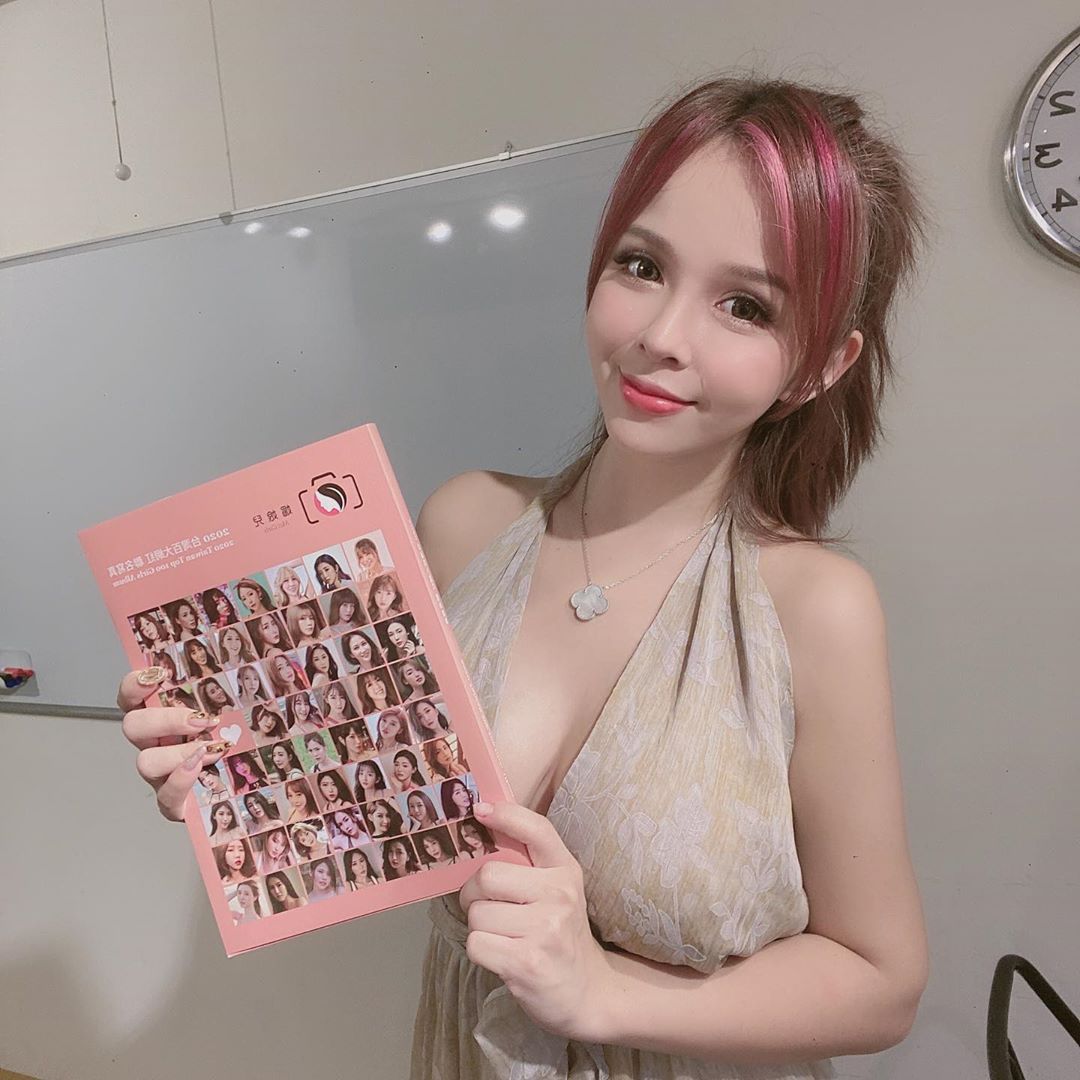powerpoint制作音乐相册的方法:
新建一个文件夹和PPT文件,把准备好的相片,一首你喜欢的音乐和PPT文件放在新建的文件夹内。
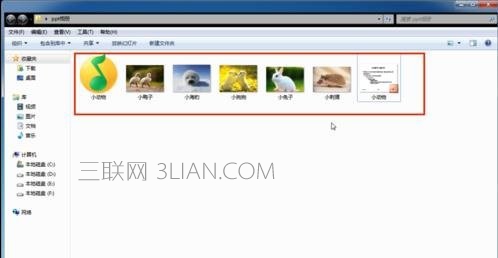
【点击图片进入下一页或下一篇】
打开PPT,新建n张幻灯片,n为相片张数。
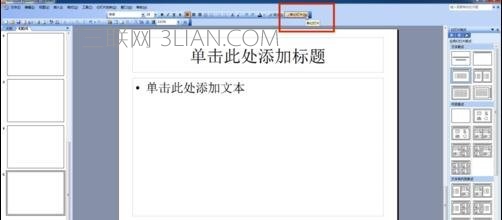
【点击图片进入下一页或下一篇】
每张幻灯片插入一张相片,调整相片大小与幻灯片相符。
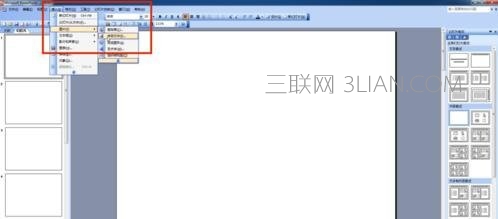
【点击图片进入下一页或下一篇】

【点击图片进入下一页或下一篇】

【点击图片进入下一页或下一篇】
点击“插入”——“影片和声音”——“文件中的声音“。出现对话框中选择音乐后按”确定“。
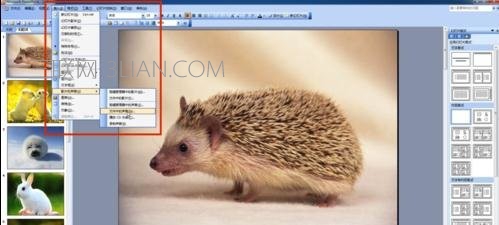
【点击图片进入下一页或下一篇】

【点击图片进入下一页或下一篇】
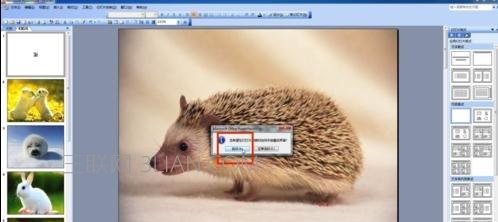
【点击图片进入下一页或下一篇】
右击声音图标,选择”自定义动画“按钮。
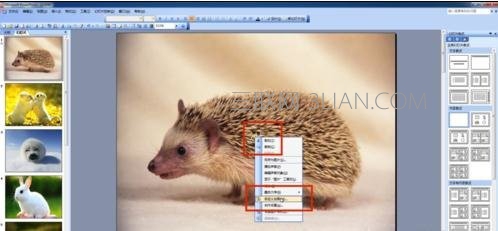
【点击图片进入下一页或下一篇】
在自定义动画框内,单击如下图倒三角图标,选择”效果选项“。

【点击图片进入下一页或下一篇】
在效果选项对话框中,点击效果。在停止播放栏内选择第三个选项。输入在n+1张幻灯片之后。n为相片张数。

【点击图片进入下一页或下一篇】
在效果选项对话框中,点击”声音设置“,勾选显示选项中的”幻灯片放映时隐藏声音图标“选项。

【点击图片进入下一页或下一篇】
在右上角处点击其他任务窗格的倒三角图标。选择”幻灯片切换“。

【点击图片进入下一页或下一篇】

【点击图片进入下一页或下一篇】
在出现的对话框中,选择喜欢的换片切换效果;取消单击鼠标的换片方式,选择每隔m分钟换片。m为换片时间间隔。设置好后单击”应用于所有幻灯片“按钮。这样就大功告成了,点击幻灯片放映欣赏一下吧!

【点击图片进入下一页或下一篇】

【点击图片进入下一页或下一篇】
- 看不过瘾?点击下面链接! 【本站微信公众号:gsjx365,天天有好故事感动你!】